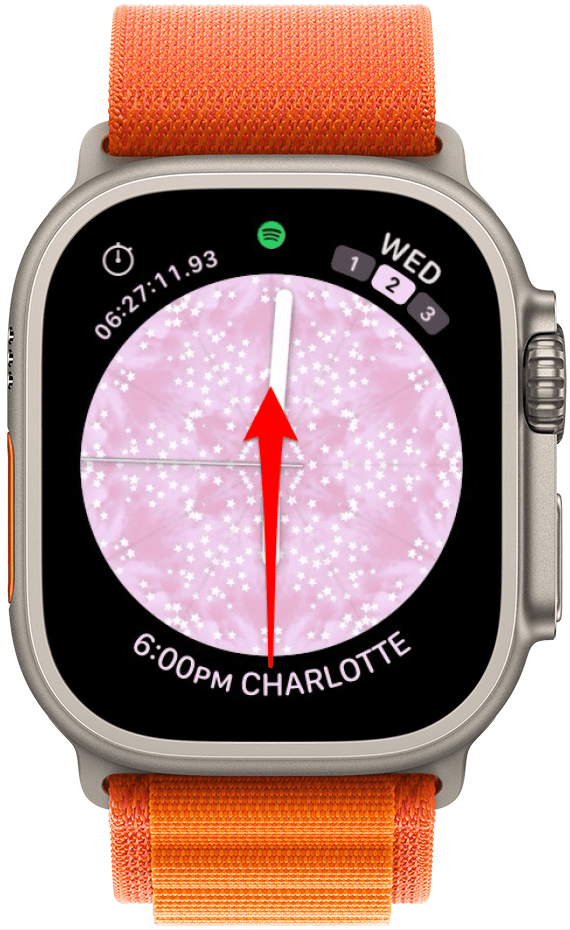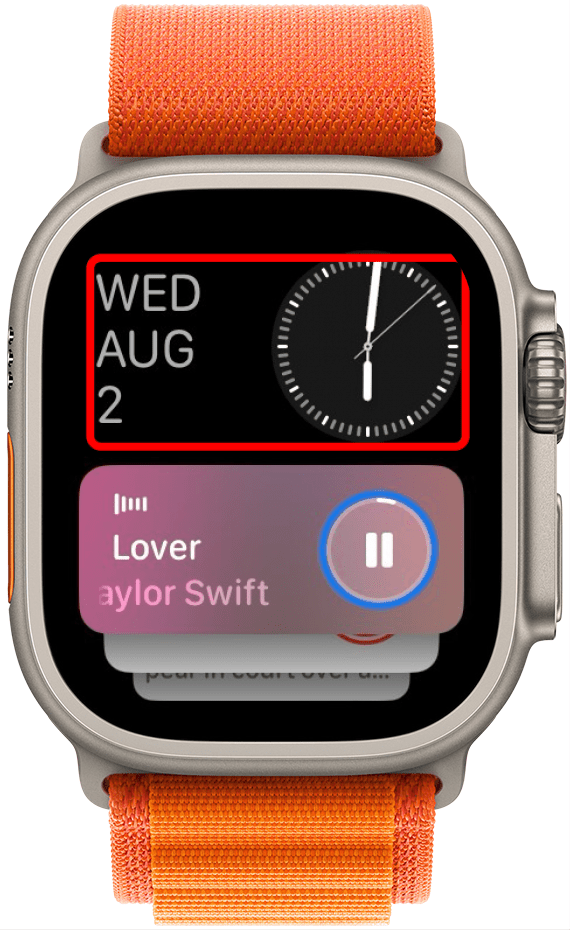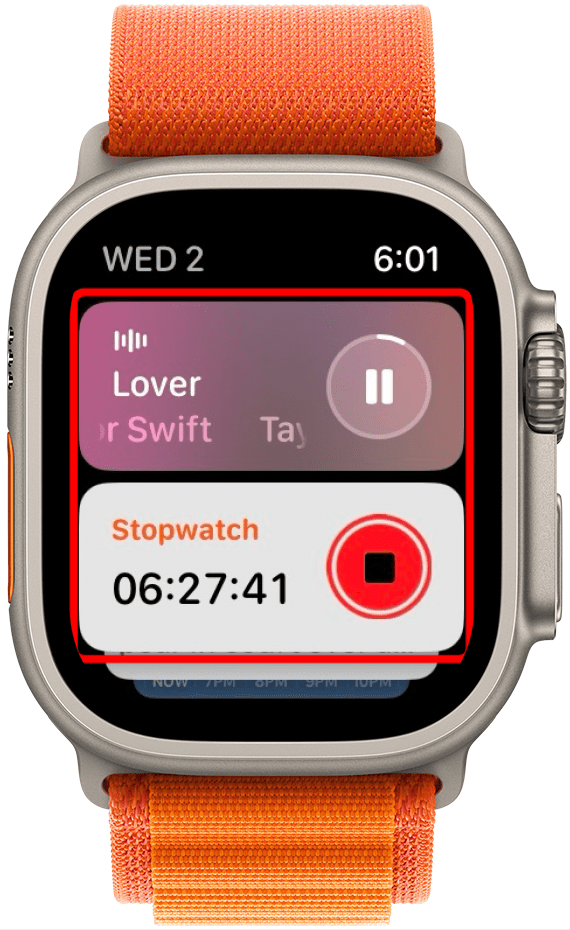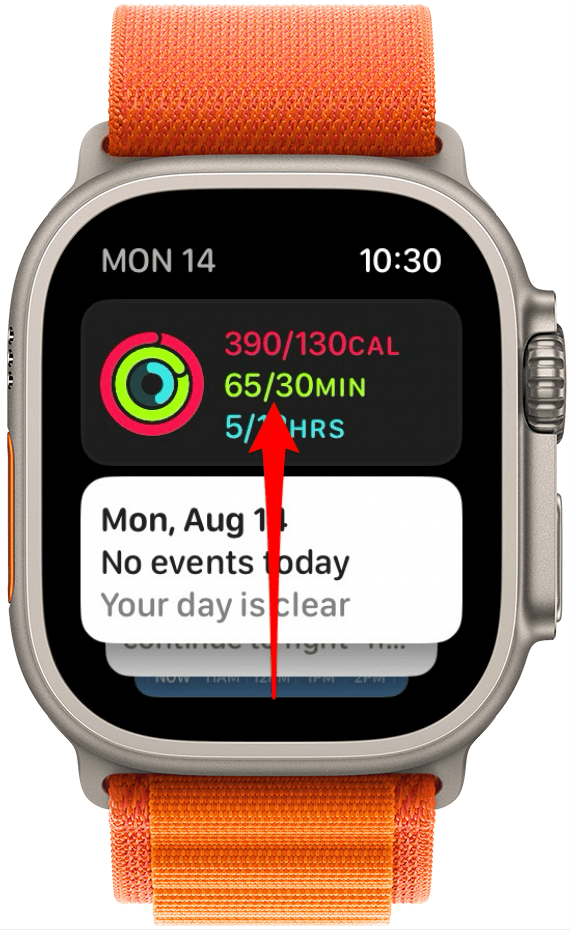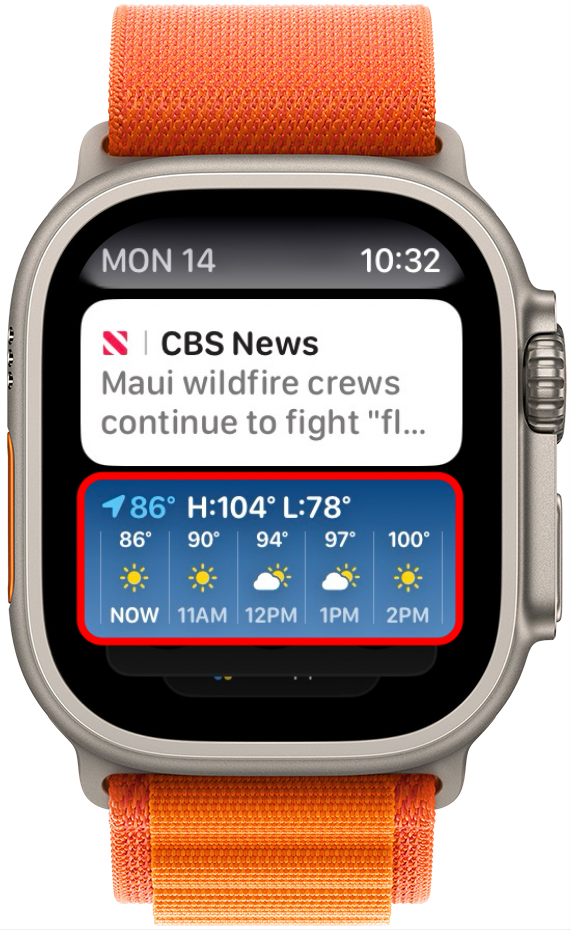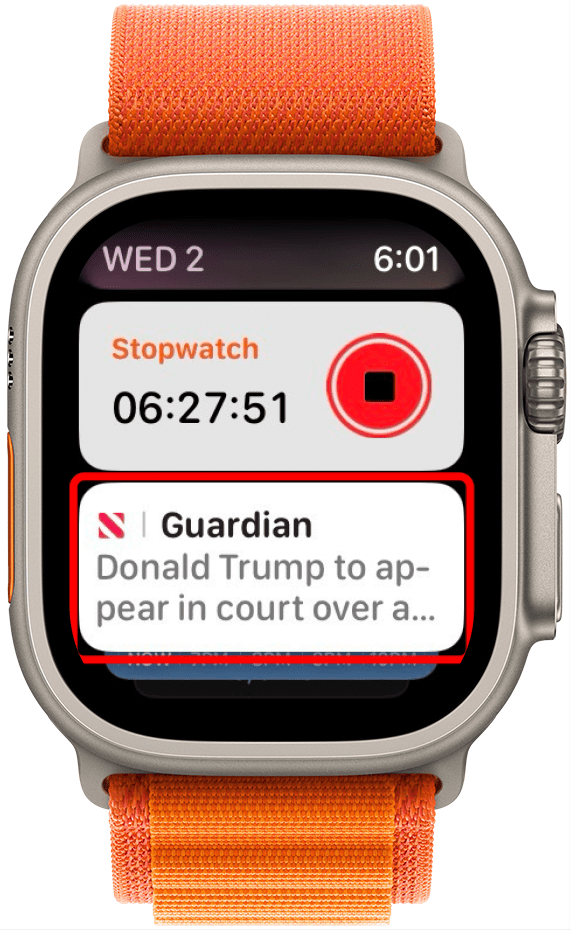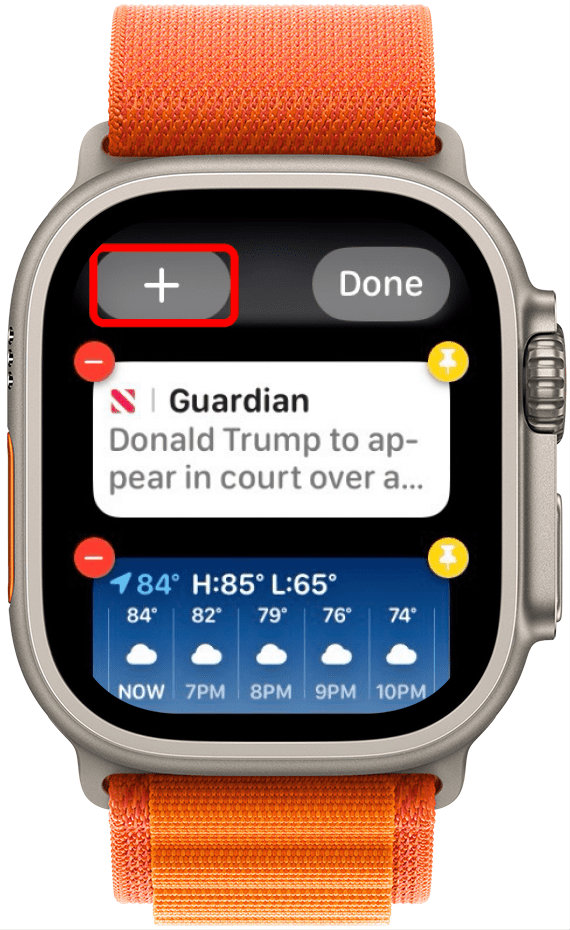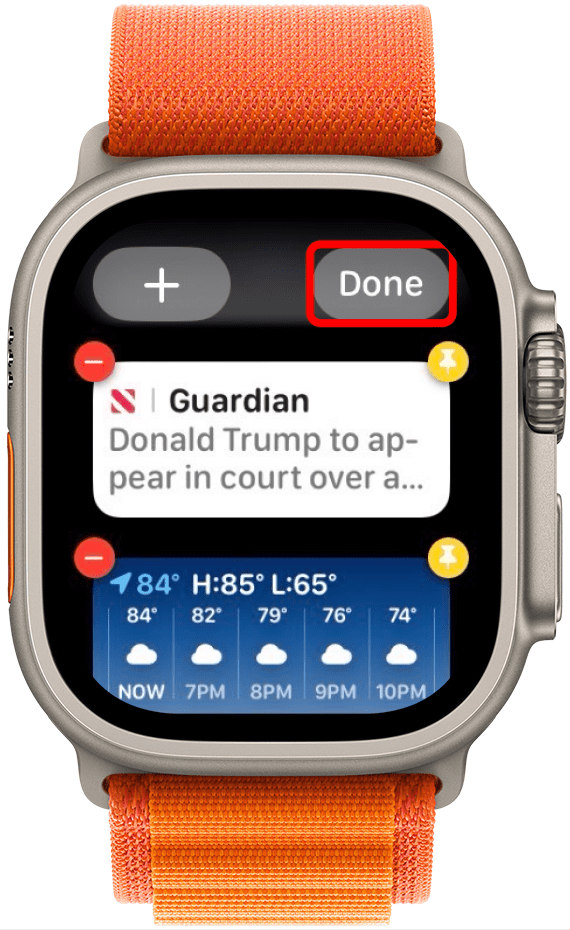Met de meest recente updates van Apple voor watchOS 10 hebt u nu gemakkelijk toegang tot uw favoriete widgets met de nieuwe functie Smart Stacks. Vóór watchOS 10 had u toegang tot het Control Center door omhoog te vegen op de voorkant van uw Apple Watch. Als u nu omhoog veegt over uw wijzerplaat, krijgt u toegang tot de Apple Watch Smart Stack-widgets. Ik zal u laten zien hoe u deze nieuwe functie kunt openen en aanpassen!
Waarom u deze tip leuk zult vinden:
- Leer hoe u de nieuwe widget Smart Stacks-functie op Apple Watch kunt gebruiken.
- Zet uw favoriete widgets boven aan de lijst vast, zodat u er gemakkelijk bij kunt via de nieuwe Smart Stacks-functie.
- Krijg toegang tot uw favoriete apps en zie de belangrijkste informatie in één oogopslag.
Widgets voor Apple Watch: Smart Stacks gebruiken
Systeemvereisten:
Deze tip werkt op Apple Watches met watchOS 10 of hoger. Ontdek hoe u kunt updaten naar watchOS 10.
Ik ben een grote fan van widgets en ik ben blij dat ze eindelijk gemakkelijk toegankelijk zijn op mijn Apple Watch. Hoewel het zeker een beetje wennen is dat Apple de swipe-up functie naar de Smart Stack widgets heeft verplaatst in plaats van naar het Control Center, vind ik de nieuwe locatie van het Control Center niet erg. Voor watchOS 10 gebruikte ik mijn zijknop zelden, dus voor mij is dit een verbetering. Laat ons weten wat u van de nieuwe updates voor de Apple Watch vindt! Als u tips over de nieuwste Apple softwarefuncties leuk vindt, meld u dan aan voor onze gratis Tip van de Dag!
 Ontdek de verborgen functies van uw iPhone Ontvang elke dag één tip (met schermafbeeldingen en duidelijke instructies) zodat u uw iPhone in slechts één minuut per dag onder de knie hebt.
Ontdek de verborgen functies van uw iPhone Ontvang elke dag één tip (met schermafbeeldingen en duidelijke instructies) zodat u uw iPhone in slechts één minuut per dag onder de knie hebt.
- Veeg op uw Apple Watch omhoog of draai de Digitale Kroon.

- U zult een kleinere versie van de klok zien, samen met de datum.

- Als u momenteel apps op uw apparaat of iPhone hebt draaien, worden deze als eerste widgets weergegeven, en ze kunnen niet opnieuw gerangschikt of bewerkt worden. Zodra u echter stopt met het uitvoeren van deze apps, zullen ze uit de widgetstapel verdwijnen.

- Blader door de widgets op het aanraakscherm of gebruik de Digitale Kroon.

- Tik op een widget om de bijbehorende app te openen.

- Om uw Smart Stack-widgets te bewerken, zoekt u de eerste inactieve widget.Houd deze ingedrukt.

- Tik op de Plus-knop om een nieuwe widget toe te voegen.

- Tik op de knop Minus om een widget te verwijderen.

- Tik op de knop Vastpinnen om een widget bovenaan de stapel vast te pinnen.

- Tik op Gereed als u klaar bent.

En zo opent, bewerkt en past u de nieuwe Smart Stack-widgetfunctie op uw Apple Watch aan. Een deel van de Smart Stack-functie is dat het automatisch de geopende en actieve apps laat zien, dus zelfs als u een widget vastpint, zal deze nog steeds onder uw momenteel gebruikte apps verschijnen.